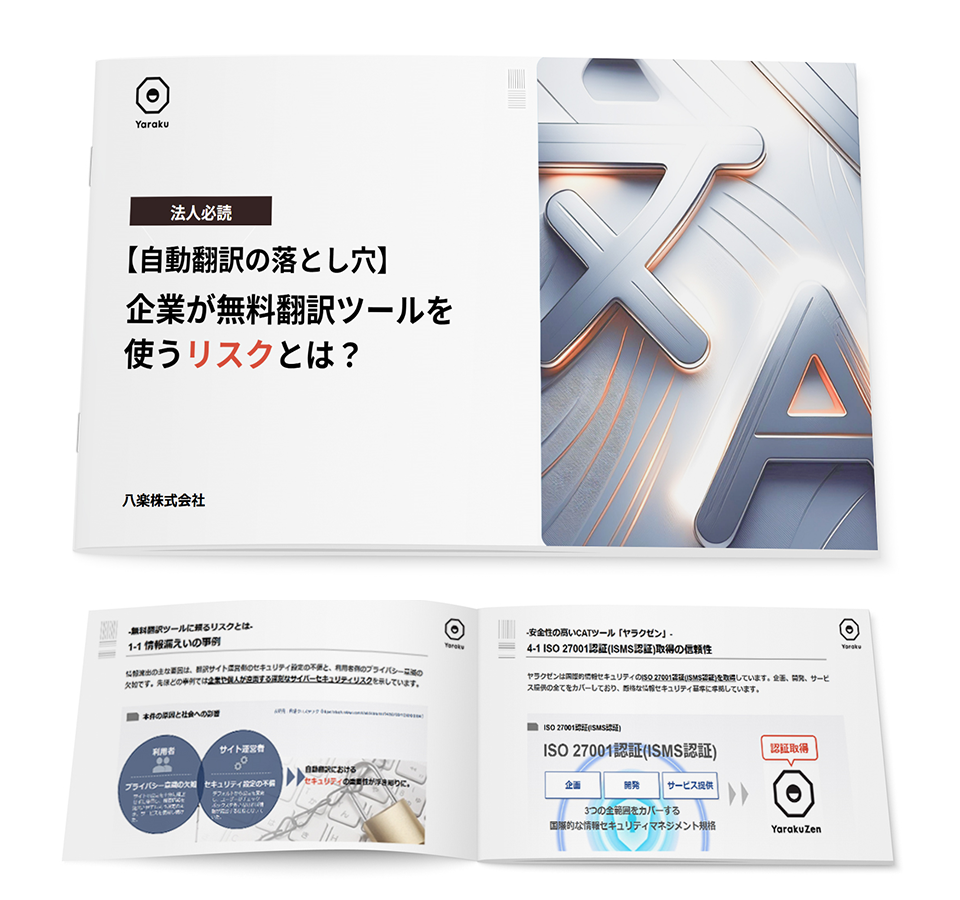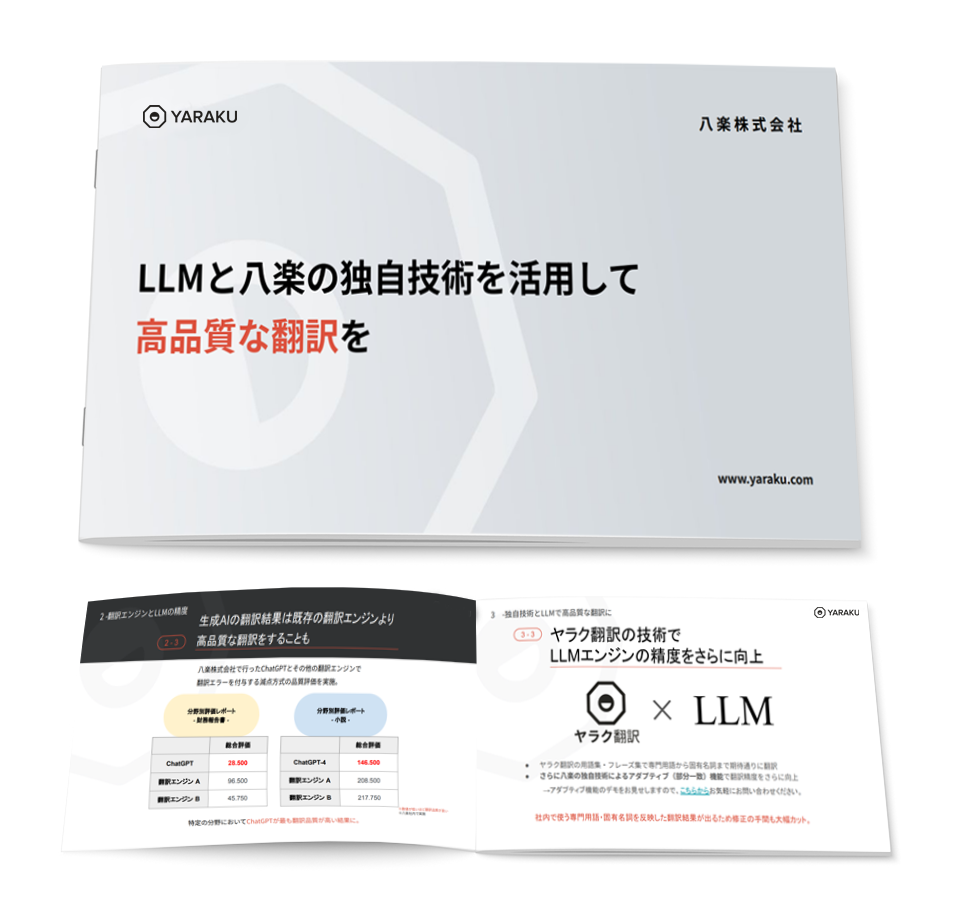インターネット上には、英語や中国語など、さまざまな言語で書かれた情報があふれています。
しかし、言語の壁が原因で、これらの情報を読むのが難しいと感じることもあるでしょう。そんなときに役立つのがブラウザに搭載された翻訳機能です。 Google ChromeやMicrosoft Edgeなどの主要なブラウザには、ウェブページを自動的に翻訳する機能があり、特別なツールをインストールすることなく外国語のサイトを日本語で読むことができます。
本記事では、各ブラウザの翻訳機能の使い方や設定方法などをわかりやすく解説します。

この記事の監修者
山田 優(Masaru Yamada)
立教大学大学院異文化コミュニケーション研究科博士(異文化コミュニケーション学/翻訳通訳学)。フォードモーター社内通訳者、産業翻訳者として活動。その後日本通訳翻訳学会理事と一般社団法人アジア太平洋機械翻訳協会(AAMT)理事を歴任。 詳しく見る
主要ブラウザ別:翻訳機能の概要と使い方
翻訳機能が備わっているブラウザはいくつかありますが、ここでは主要なブラウザをご紹介したいと思います。
- Google Chrome
- Microsoft Edge
- Mozilla Firefox
- Safari
Google Chrome
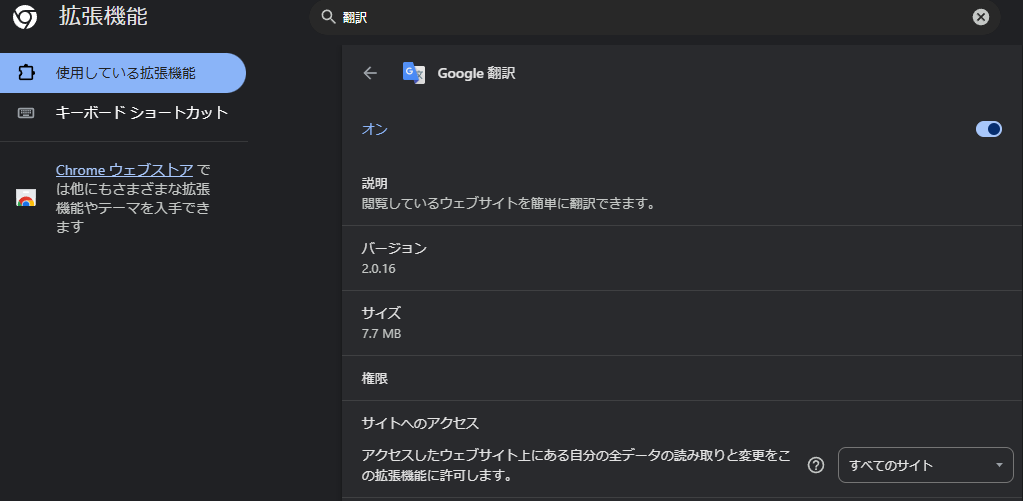
Google Chrome上では、Google翻訳を利用できます。初期設定では、外国語サイトにアクセスした際に「翻訳しますか?」というポップアップが表示される仕様になっています。ユーザーはワンクリックで翻訳を実行でき、指定した言語でページを閲覧できるようになります。
拡張機能(Google Translate Extension)
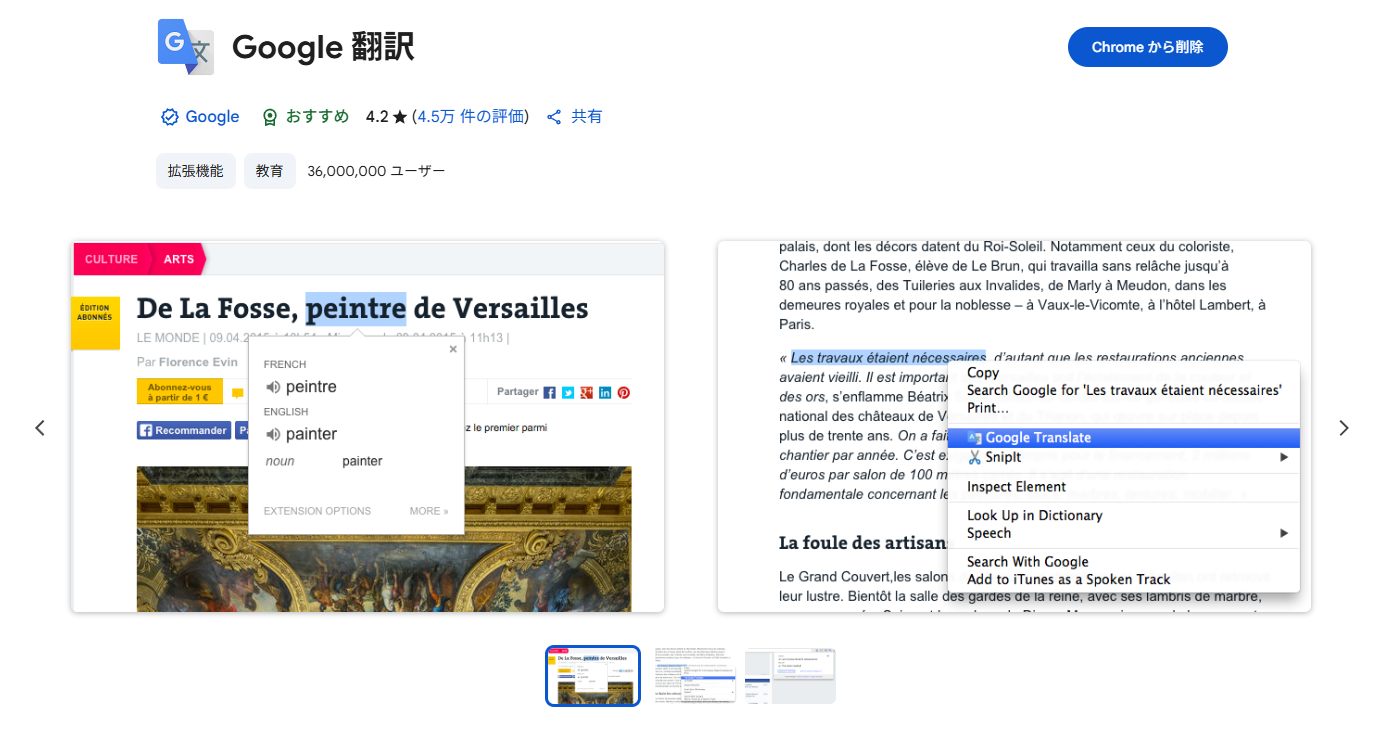
Chromeウェブストアから「Google Translate」の拡張機能を導入すると、ページ全体だけでなく、特定の文や単語を選択して翻訳することもできます。
選択範囲をハイライトして右クリックメニューから「Google 翻訳」を選ぶ、あるいは拡張機能ボタンを押すなど、複数の操作パターンが用意されています。
設定カスタマイズ
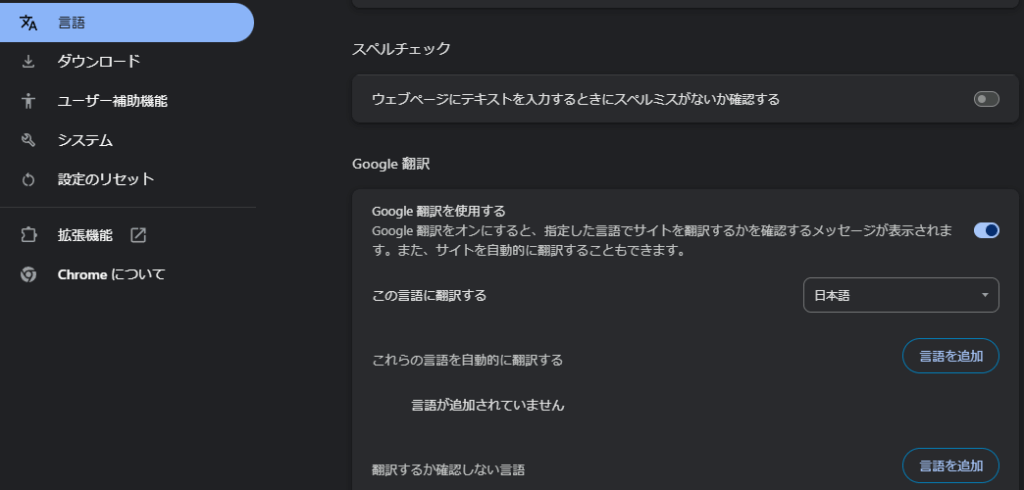
Chromeの設定メニューから「詳細設定」→「言語」と進み、優先言語や翻訳オプションを細かく設定できます。
特定のサイトでは翻訳ポップアップを表示しないようにしたり、常に翻訳を試みるように設定したりできます。頻繁に読むサイトがある場合は、そのサイトや言語応じて翻訳の設定を微調整しておくとストレスを減らせるでしょう。
Microsoft Edge
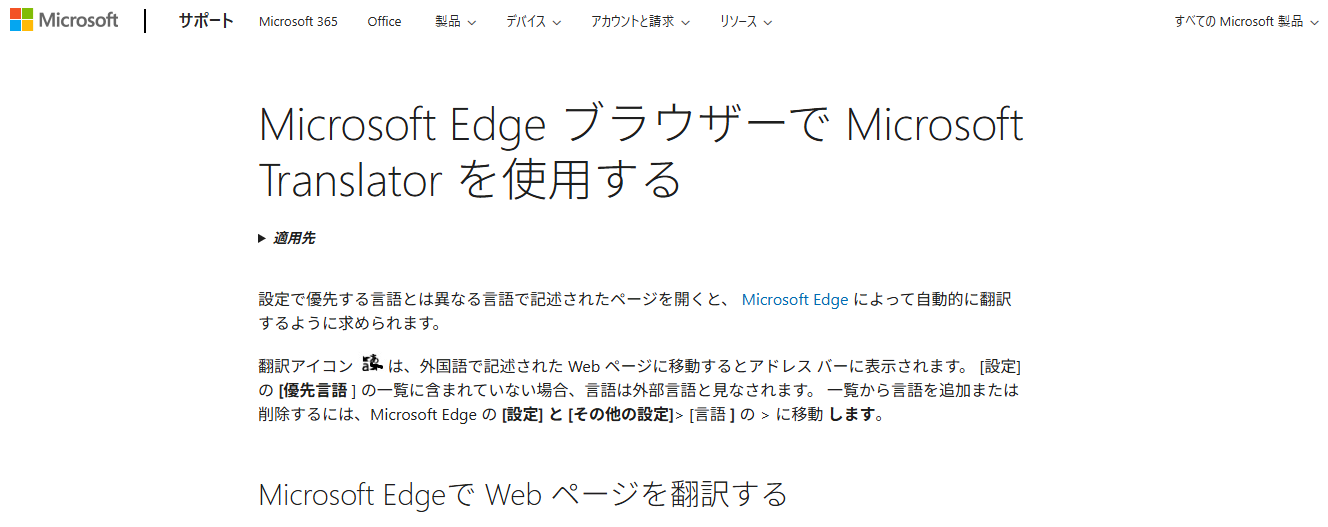
Microsoft Edgeには「Microsoft Translator」と連携した自動翻訳機能が用意されています。
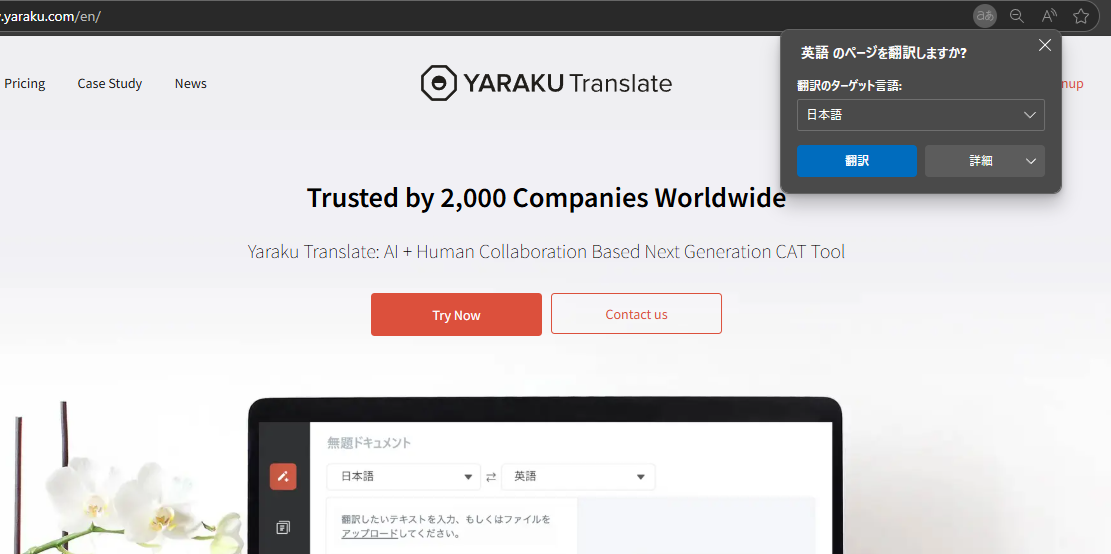
英語のウェブページを表示すると、アドレスバーの右側などに翻訳アイコンが表示される場合があり、クリックすると翻訳を実行することが可能です。
Chrome同様、海外サイトを閲覧することが多い方にとっては大変便利な機能です。
拡張機能
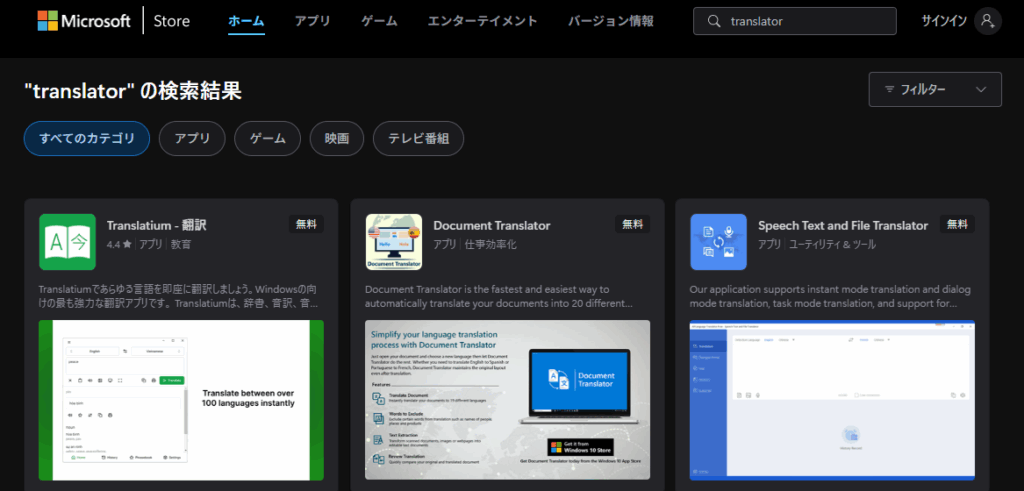
Microsoft Storeの拡張機能としても「Translator」を導入できる場合があります。
ただし、EdgeのバージョンやOSのバージョンによって利用できる拡張機能が変わる可能性があるため、必要に応じてEdge公式の拡張機能ストアをチェックしてください。
設定の細かい調整
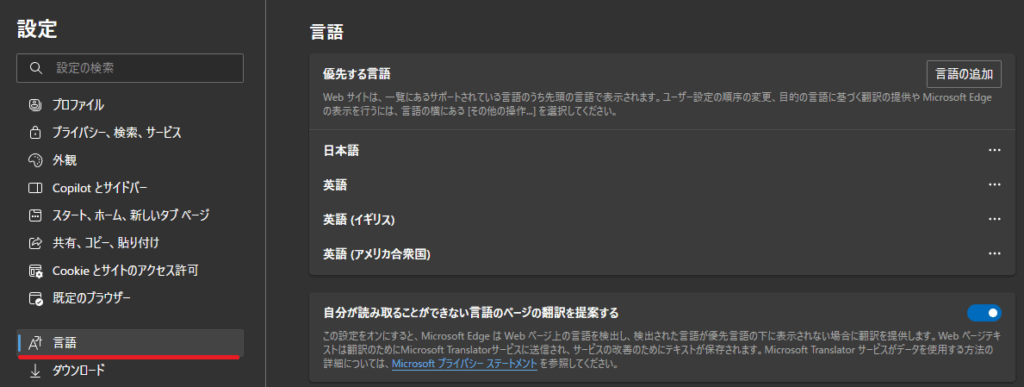
Edgeの設定画面から「言語」関連の項目を確認すると、翻訳に関するオプションが表示されます。
特定の言語では翻訳をしない、翻訳を常に提示してもらうなど、自分好みにカスタマイズできます。特に業務で特定の言語を頻繁に扱う場合は、翻訳オプションを調整しておくことで、よりスムーズにページを閲覧できます。
Mozilla Firefox
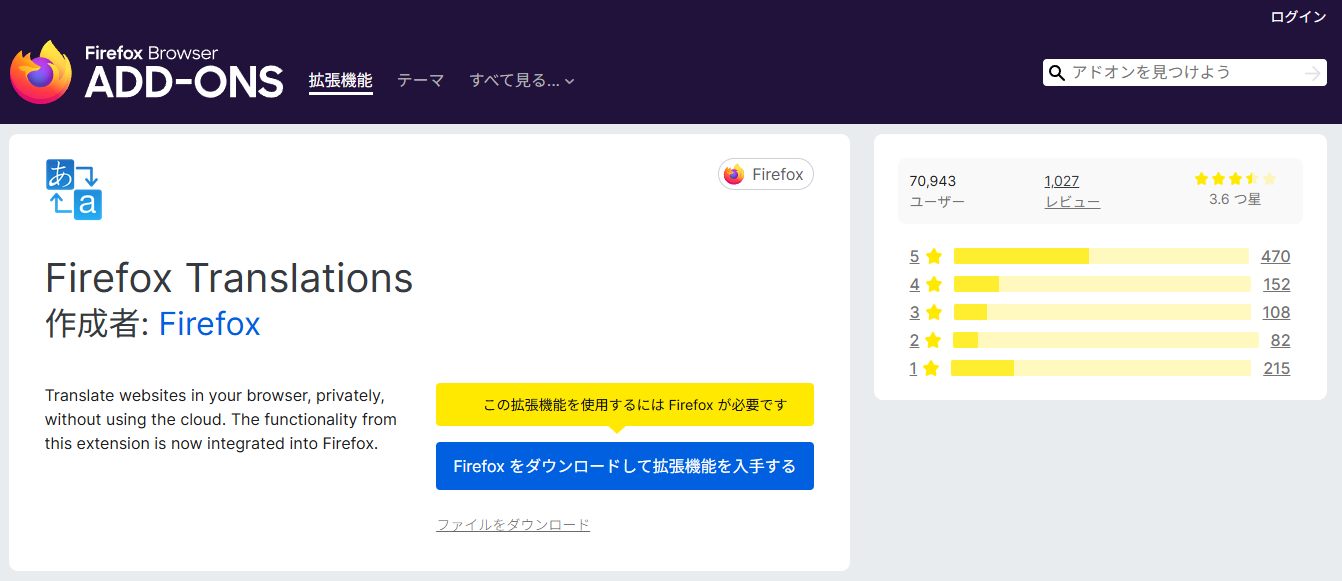
Firefoxは、ChromeやEdgeに比べると標準の翻訳機能があまり充実していませんでしたが、近年は機能向上が進んでおり、一部のバージョンでは「Firefox Translations」という公式の拡張機能が利用できるようになりました。
オフライン翻訳エンジンを利用する仕組みが試験導入されているなど、他ブラウザとは異なるアプローチも試されています。
翻訳の設定方法
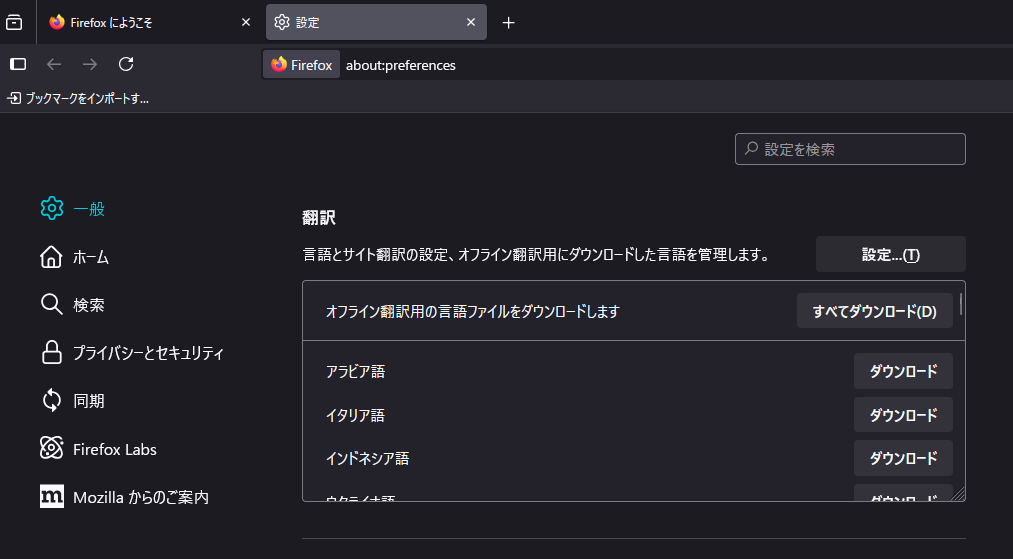
「一般」>「言語と外観」の中の「翻訳」の項目を確認すると自動的に翻訳する言語を選択できます。
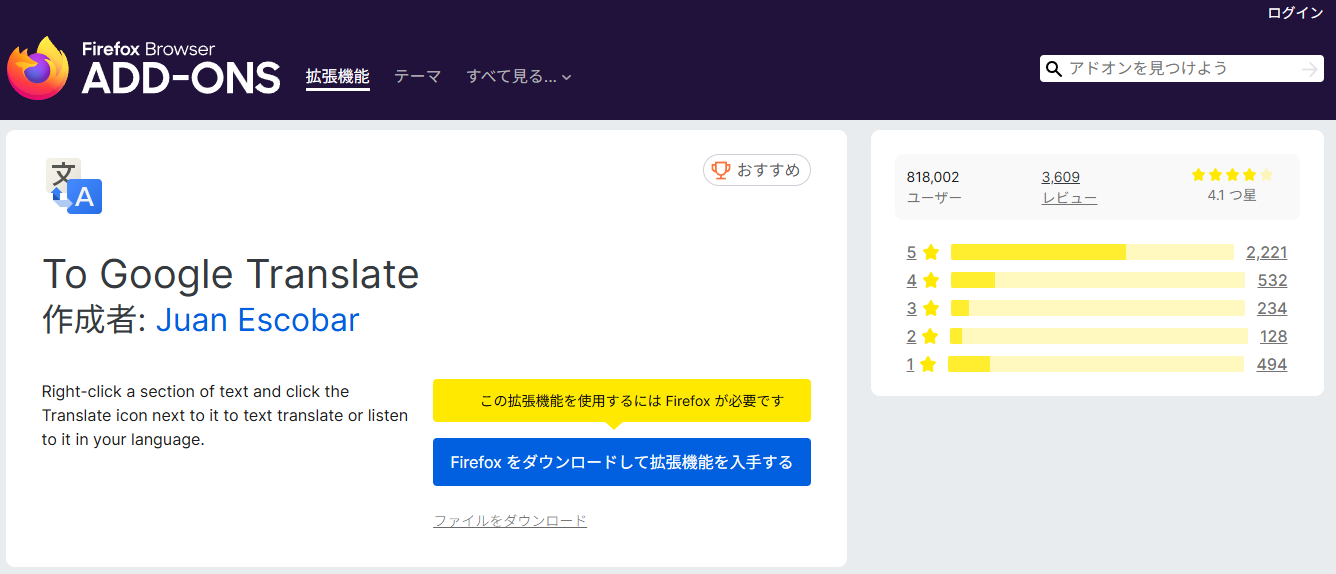
もし、標準機能で不足を感じる場合は、Firefox向けアドオンとしてリリースされている「To Google Translate」「Simple Translate」など別の拡張機能を使う方法もあります。特定の翻訳サービスを好んで使いたい方は、そのサービスと連動するアドオンを探してみると良いでしょう。
注意点
Firefoxの翻訳アドオンは多数存在するため、利用者の評価が高いものを選ぶのがコツです。
安定した動作を期待する上では頻繁にアップデートされているかどうかも大切です。ブラウザのバージョンとの互換性にも留意しましょう。
Safari(macOS/iOS環境)
Safariは、バージョン14以降(macOS Big Sur以降)でネイティブの翻訳機能を提供し始めました。ブラウザの既定言語以外のページを表示すると、アドレスバーに翻訳アイコンが現れ、ワンクリックで既定言語に翻訳できます。ただし、日本語翻訳への対応が一部制限されている場合もあり、利用できる地域や言語の制限が段階的に解除されている最中です。
拡張機能
従来はSafari専用の拡張機能を利用してブラウザ翻訳を行うのが主流でした。App Storeから「Microsoft Translator」や「Mate Translate」など、各種の翻訳系アプリをインストールして拡張機能として呼び出す形です。Appleの厳格な審査を通過したアプリのみが配信されるため、他ブラウザと比べると若干数が限られるものの、ユーザーインターフェースが洗練されていることが多いです。
iPhone/iPadでの利用
iOS端末のSafariでも翻訳機能が搭載されており、海外サイトを閲覧した際に「aA」ボタンなどから翻訳を指示できるようになっています。PC版と同様に日本語対応が進んでいますが、一部のiOSバージョンや地域設定によっては利用できないケースもあるため、端末の言語設定・地域設定を見直してみてください。
翻訳機能を使う際の注意点
海外のWebサイトを閲覧する際、翻訳機能はたしかに便利な機能ですが、翻訳の精度には限界があり、誤訳や意図の違いが生じることも少なくありません。
またビジネスや重要な情報を翻訳して読む際は、セキュリティのリスクについて把握しておきましょう。
プライバシーと機密情報
ブラウザで行う翻訳では、ブラウザ提供元に入力されたテキストデータを送信して自動翻訳を行います。つまり、表示しているページの文章(場合によっては個人情報や機密情報を含む)が外部のサーバーへ送信される可能性があるということです。
外部に流出させてはいけない情報や業務上の秘匿文書などは安易に翻訳するのを避けて、セキュリティが保証された翻訳ツールを使用しましょう。
無料で使える自動翻訳では特に、情報漏えいのリスクを意識して翻訳する情報に気を付けましょう。
参考:翻訳サイト経由で情報漏洩、「利用禁止」だけでは解決しない:日経クロステック
図表や画像内の文字は翻訳できない
通常のブラウザ翻訳機能では、ページ内に埋め込まれた画像(スクリーンショットや表、グラフ)に含まれる文字は自動的には翻訳できません。画像上の文字を翻訳したい場合は、OCR(光学的文字認識)機能と翻訳エンジンを組み合わせるアプリやサービスを利用する必要があります。たとえばMicrosoftのOneNoteやGoogle ドライブのOCR機能、または専用ツールを使ってテキスト抽出後に翻訳するのが一般的です。
動的ページやJavaScript依存のサイトへの対応
SPA(シングルページアプリケーション)など、ページの一部分だけが動的に切り替わるようなウェブサイトでは、翻訳がリアルタイムに反映されにくいことがあります。
JavaScriptによって生成されたテキストは、ブラウザの翻訳機能が検出できない場合や、いったんページがリロードされるたびに翻訳がリセットされてしまうことがあります。このような場合には拡張機能のボタンなどを使い、必要に応じて再翻訳を実行する手間が生じます。
まとめ:自分に合ったブラウザ翻訳環境を整えよう
最終的には、ブラウザごとの機能・拡張機能のラインナップをチェックし、自分の状況に合った翻訳を使うことが大切です。たとえば、以下のように組み合わせを考えるとよいでしょう。
- Chromeをメインに使う方: 標準のGoogle翻訳機能と、追加の「Google Translate拡張機能」を使う。
- Edgeをメインに使う方: Microsoft Translatorの標準機能に加え、Microsoft Storeの拡張機能を試す。
- Firefoxユーザー: 公式が提供する「Firefox Translations」が使える環境なら試してみる。翻訳品質に課題があれば、サードパーティのアドオン(Google翻訳連携など)を検討する。
- Safariユーザー(macOS/iOS): Safariの標準翻訳機能(macOS Big Sur以降/iOS 14以降)を使いつつ、必要に応じてApp Storeの有料・無料拡張機能を組み合わせる。
自動翻訳は日々進化し、品質の良い翻訳が数秒で閲覧できるようになっているので、外国語のWebサイトを読む際は積極的に活用しましょう。
よく読まれている記事